移动硬盘显示被移除是什么原因?如何解决?
- 网络技术
- 2025-06-10
- 46
移动硬盘是存储数据的重要工具,但在使用过程中,用户可能会遇到“移动硬盘显示被移除”的问题,这不仅影响数据传输和存储,还可能给用户带来不便。今天,我们就来深入探讨这一问题的原因以及如何解决它。
一、移动硬盘显示被移除的原因分析
当移动硬盘在电脑上显示被移除时,可能的原因有很多。我们按照常见的原因进行分类说明。
1.1USB接口连接问题
连接移动硬盘的USB接口可能存在接触不良或USB端口损坏的问题。若移动硬盘连接不稳定,系统可能会误判为设备已被移除。
1.2系统驱动问题
驱动程序是操作系统与硬件设备通信的桥梁。如果USB驱动程序不正确或已经损坏,系统可能无法正确识别移动硬盘。
1.3硬盘本身问题
硬盘如果受到物理损害或内部电路问题,也有可能导致无法正常工作,表现为系统显示硬盘被移除。
1.4磁盘分区错误或文件系统损坏
硬盘的分区表如果出现错误或文件系统损坏,也可能导致系统无法正常访问硬盘数据,从而显示被移除。
1.5操作系统问题
在某些情况下,操作系统本身的问题也会导致移动硬盘显示被移除,比如系统更新后未正确识别设备。
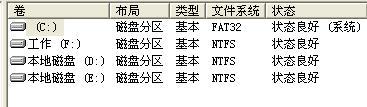
二、解决移动硬盘显示被移除的方法
了解到上述原因后,我们可以采取一系列针对性的解决方法。
2.1检查USB连接和端口
检查USB数据线和连接端口是否完好。尝试更换一根新的数据线,或使用其他USB端口连接移动硬盘,看是否能被系统识别。
2.2更新或重新安装USB驱动
进入“设备管理器”,找到“通用串行总线控制器”,然后检查是否存在任何带有黄色感叹号的设备。如果有,尝试更新或重新安装驱动程序。
2.3对硬盘进行物理检查
确认硬盘没有明显的物理损伤,并检查是否有异响或异常发热现象。若怀疑硬盘损坏,应停止使用,并寻求专业人士的帮助。
2.4检查磁盘分区和文件系统
在“磁盘管理”中查看移动硬盘的分区状态,检查是否有未分配的空间或损坏的分区。可以尝试使用Windows自带的磁盘修复工具进行修复。
2.5系统更新或还原
如果确定是操作系统的问题,可以通过系统更新或还原到之前的状态来尝试解决问题。
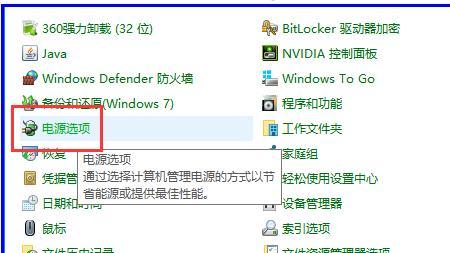
三、预防措施与额外建议
为了避免移动硬盘再次显示被移除,这里提供一些预防措施和额外的建议。
3.1安全弹出移动硬盘
在拔出移动硬盘之前,一定要使用系统的“安全弹出硬件”功能,避免直接拔出导致数据丢失或硬件损坏。
3.2定期备份数据
定期备份重要数据是防止数据丢失的重要手段。可以使用云存储服务或其它外部存储设备进行数据备份。
3.3避免在移动中使用硬盘
在移动过程中使用移动硬盘可能会增加硬盘损坏的风险,尽量在稳定环境下使用,避免震动和碰撞。
3.4使用高质量的移动硬盘盒
高质量的硬盘盒能更好地保护硬盘不受外界冲击和电磁干扰,延长硬盘的使用寿命。

四、结论
“移动硬盘显示被移除”的问题虽然令人头疼,但通过以上分析的原因和解决方法,相信您已经能够找到相应的解决之道。记得在操作过程中保持耐心,尤其是涉及到硬件和系统设置时,细心操作可以减少不必要的麻烦。希望本文能帮助您顺利解决移动硬盘显示被移除的问题,让数据传输和存储变得更加安全、顺畅。
版权声明:本文内容由互联网用户自发贡献,该文观点仅代表作者本人。本站仅提供信息存储空间服务,不拥有所有权,不承担相关法律责任。如发现本站有涉嫌抄袭侵权/违法违规的内容, 请发送邮件至 3561739510@qq.com 举报,一经查实,本站将立刻删除。